iPhoneでブラウザのリンクから新規ページをバックグラウンドで開く方法
ご存知の方も多いと思いますが、iPhoneでブラウザのリンクから新規ページをバックグラウンドで開く方法を紹介します。
動作確認はiPhone4S + iOS5.1.1でやってます。
1.ブラウザのリンクを新規ページで開く(改善前)
iPhoneのブラウザ(Safari)で、Google Reader/はてなブックマークなどから読みたい記事が複数あるとき、リンクを長押しして「新規ページ」を選択すれば、元ページを残したまま新しいページを開くことができます(下)。デフォルト8枚まで開けます。
リンクを長押し
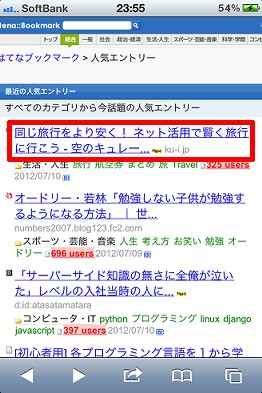
「新規ページで開く」をタップ
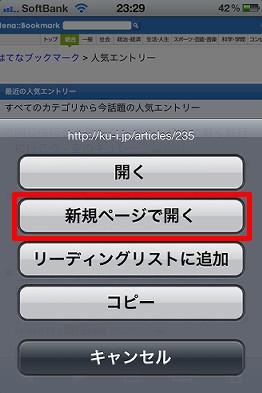
ただし、この方法では新規ページに移動してしまうので、元ページに戻るために、右下のアイコンをタップしてページを移動するというアクションが増えてしまい、面倒です(下)。
新規ページに移動するので、右下のアイコンをタップ
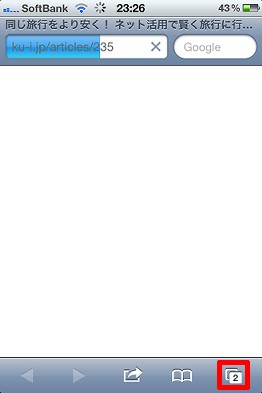
ページをスワイプして…
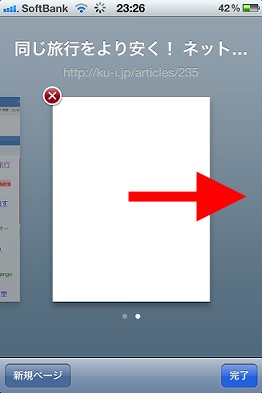
元ページに戻ります(画面をタップすれば元サイズで表示)
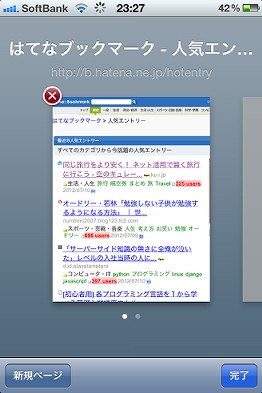
ということで、元ページから移動せずに新規ページをバックグラウンドで開く方法を紹介します。
2.ブラウザのリンクを新規ページ(バックグラウンド)で開く
「設定」→「Safari」をタップ。
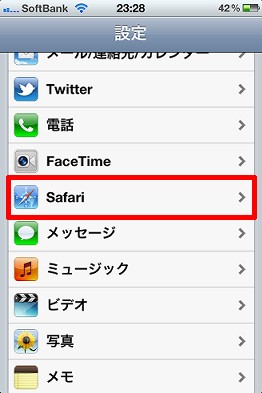
「リンクを開く」をタップ。
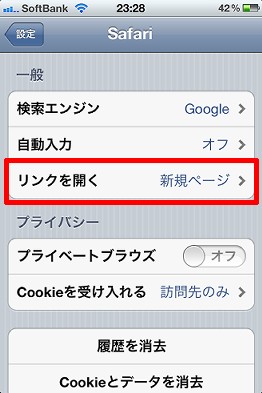
「バックグラウンド」をタップ。設定は以上です。
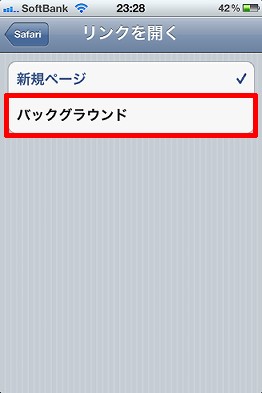
リンクを長押しすると、「新規ページで開く」が「バックグラウンドで開く」に変わっているので、これをタップ。
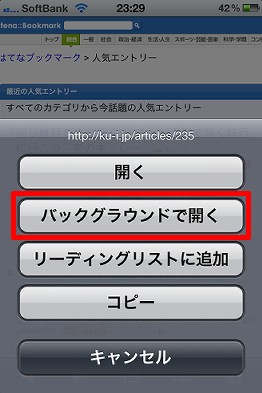
ページは移動せず、右下のアイコンだけがカウントアップされます。
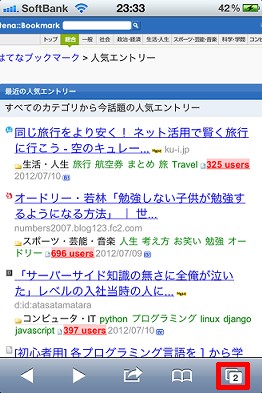
ページを移動すればバックグラウンドで開いていることが分かります。
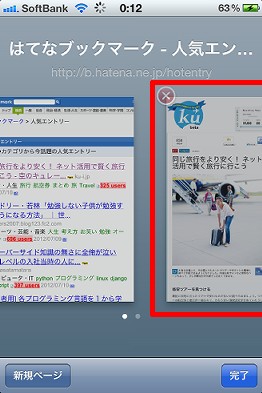
ということで、より快適なブラウジングをどうぞ。
Posted by yujiro このページの先頭に戻る
- iPhoneの文字変換で変換候補を表示する裏ワザ
- iPhoneのsafariで日本語に翻訳する方法
- 4xCameraMakerを使って一人で多重録音する方法
- iPhoneやAndroidスマホをPCのウェブカメラにする方法
- iPhoneでセルフタイマーを利用する方法
- 白ロム端末でWiMAXを利用する方法
- iPhoneをPCに接続して「このデバイス上に新しい画像とビデオが見つかりませんでした。」と表示された場合の対処
- iPhoneのボイスメモを大音量で聴く方法
- iPhoneの送信メールで「iPhoneから送信」という文字を消す方法
- iPhoneでフリック入力のみにする方法
- iPhoneからWindowsへの画像コピーで「エラー0x80030001:要求された操作を実行できません。」となる場合の対処
- iPhoneでゴミ箱に移動したメールを元に戻す方法
- iPhoneで「ズームオン」が表示される問題の対処
- iPhoneのアプリ切り替え画面で履歴を表示させない方法
- iPhoneの写真フォルダがバラバラになる件の対処
トラックバックURL
コメントする
greeting

